Leggyakoribb munkálatok az SSL tanúsítvánnyal
Súgó panelünk ezen része a leggyakoribb lépések és műveletek leírásai, amelyet SSL tanúsítványokkal végezhetünk.
Áthelyezés Microsoft szerver-ről Apache-ra
Abban az esetben ha az SSL tanúsítványát több fizikai szerveren szeretné használni, szükséges lesz a fő szerverről való exportálása és a többire való a importálása. Leírásunk Az SSL tanúsítvány áthelyezése Microsoft szerverről Apache-ra segít Önnek a tanúsítvány áthelyezésében Microsoft Server-ről (IIS) Apache-ra.
Átvitel Microsoft szerver-ről más Microsoft szerver-re
Ez a művelet nagyon egyszerű, mivel az áthelyezéshez lehetséges a PKCS #12 formátum használata PFX végződéssel.
Nyissa meg az MMC konzolt (Start -> keresés MMC vagy, Indító MMC) és a konzolban adja hozzá a Snap-In modult tanúsítványokkal. A következő lépésben válassza ki a Saját gépet és erősítse azt meg.
Ezt látni kéne a konzolban, ahol a bal részben a mappákban vannak elhelyezve a tanúsítványok (a rendszer tárhelyéből elérhetőek) és jobb oldalt pedig ezen mappák tartalma látható. Találja meg azt a tanúsítványt, amelyet áthelyezni szükséges, majd exportálja azt. Valószínűleg a Személyes/Personal mappákban lesz.
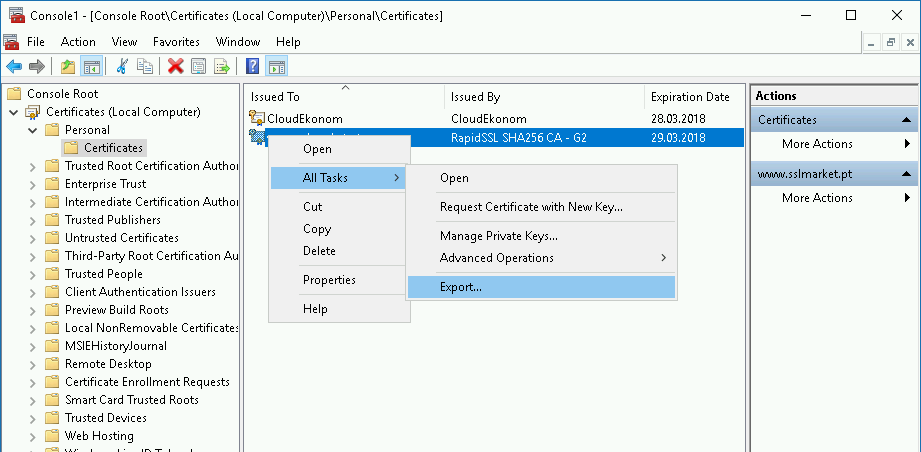
A varázsló export közben megkérdez pár lehetőséget (ne felejtse el kiválasztani a privát kulcs exportját; annak törlődése az export után működésképtelenné teszi a tanúsítványt a szerveren) és létrehozza a PFX fájlt. Ez a fájlt tartalmazza a tanúsítványt, a privát kulcsot és esetenként a CA tanúsítványt. Az új szerverre elég ezt elég importálni (ugyanúgy a rendszer tárhelyére) az MMC-n keresztül, vagy a fájl megnyitásával.
Átvitel Apache-ról más Microsoft szerver-re
A tanúsítvány áthelyezéséhez, egy Apache szerverről egy másik Microsoft szerverre, elég létrehozni egy PFX fájlt. Az létrejön együtt a tanúsítvány privát kulcsával és a CA Intermediate tanúsítványával.
Készítse ellő a privát kulcsát (a példából mint certificate.key, tanúsítvány fájlja ))(certificate.pem) és az Intermediate-t (Intermediate.pem).
Ezután hozza létra az OpenSSL-ben a PFX fájlt:
openssl pkcs12 -export -out kimenet.pfx -inkey certificate.key -in certificate.pem -certfile intermediate.pem
Az újonnan létrehozott PFX fájlt ezután helyezze át a Windows Server-re, ahol importálhatja azt az IIS-be, vagy egyenesen a tanúsítvány tárolóba.
Átvitel Apache-ról más Apache szerver-re
Két Apache szerver közti SSL tanúsítvány átvitele esetében elég a kulcsok átvitele és a konfigurációban a célszerveren azokat javítani.
DigiCert Certificate Utility for Windows
A tanúsítványok kezeléséhez Windows és Windows Server platformon (CSR létrehozása, kiállított tanúsítványok importja) ajánljuk a DigiCert Certificate Utility for Windows programot. Az összes feladatot kezelheti általa (CSR, import, export) és a Code Signing tanúsítványokat is használhatja benne.
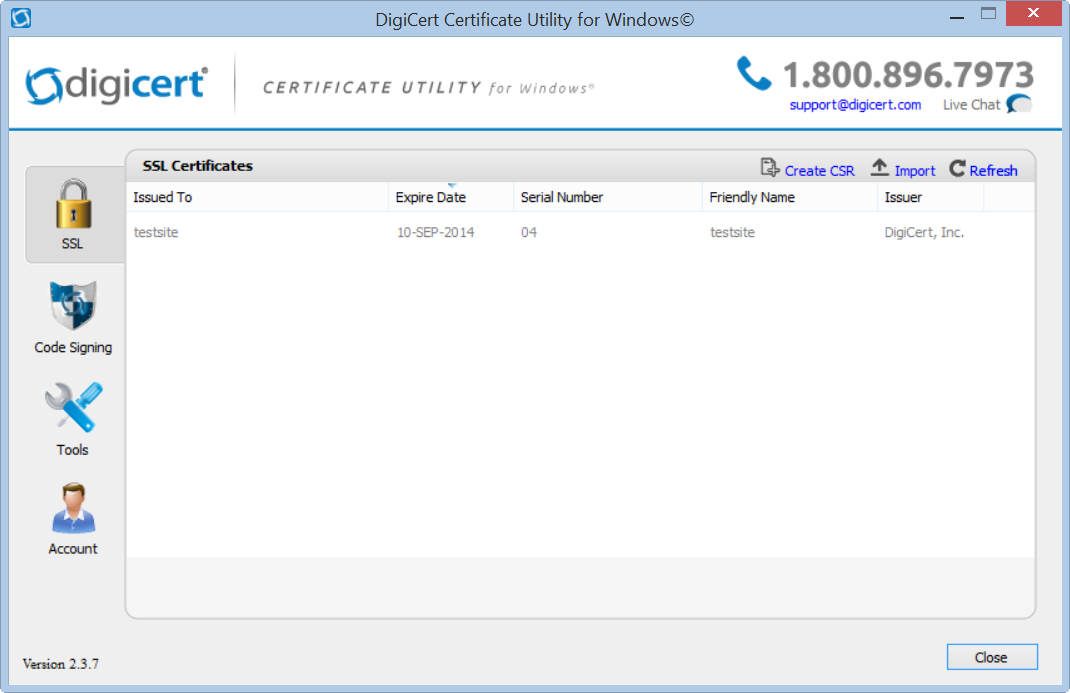
Szükség esetén lépjen kapcsolatba ügyfélszolgálatunkkal, amely a tanúsítvány kiválasztásával és bármilyen kérdéssel kapcsolatban is a segítségére áll.
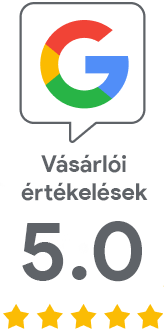
Sajnáljuk, hogy nem kapott választ.
Segítene a cikk jobbá tételében? Írja meg nekünk mire nem kapott választ.